Решите проблем са Цхромецаст извором који није подржан на свом уређају
Пред нама је ера паметних телевизора(TVs) . Некада названа кутијом за идиоте, телевизија сада има широк спектар функција које могу да осрамоте чак и лични рачунар(Personal Computer) . Главни разлог иза овог развоја је стварање уређаја као што је Цхромецаст(Chromecast) који већину обичних телевизора могу претворити у паметне телевизоре(TVs) . Међутим, корисници су пријавили грешку у којој се наводи да је Цхромецаст(Chromecast) извор подржан. Ако је ова грешка прекинула ваше искуство стримовања, ево како можете да поправите грешку „Цхромецаст извор није подржан“.(fix the ‘Chromecast source not supported’ error.)

Исправите грешку Цхромецаст Соурце Нот Суппортед( Fix Chromecast Source Not Supported Error)
Зашто не могу да преносим на ТВ користећи Цхромецаст?(Why can’t I cast to my TV using Chromecast?)
Цхромецаст(Chromecast) је одличан начин да пребаците свој телефон или рачунар на телевизор. Готово да не постоји уређај који не може да се упари са Цхромецаст-(Chromecast) ом . То значи да грешка која није подржана извором коју сте примили вероватно није узрокована некомпатибилношћу, већ због неке мале грешке или грешке на вашем уређају. Ови проблеми могу да варирају од лоше мрежне везе до неисправних апликација. Без обзира(Regardless) на природу проблема, овај чланак ће вам помоћи да пребацујете на ваш телевизор помоћу Цхромецаст(Chromecast) -а .
1. метод: Омогућите пресликавање у Гоогле Цхроме-у(Method 1: Enable Mirroring on Google Chrome)
Пресликавање екрана је експериментална функција у Цхроме-у која омогућава корисницима да деле свој екран са другим уређајима. (Screen mirroring is an experimental feature on Chrome that allows users to share their screen with other devices.)Подразумевано, функција пресликавања се мења и прилагођава на основу уређаја или веза које имате, али можете је насилно омогућити, приморавајући Цхроме(Chrome) прегледач да дели свој екран. Ево како можете да омогућите функцију пресликавања у Гоогле Цхроме(Google Chrome) -у :
1. Отворите нову картицу у Цхроме-у и унесите(type) следећу УРЛ адресу у траку за претрагу: chrome://flags. Ово ће отворити експерименталне функције у вашем претраживачу.
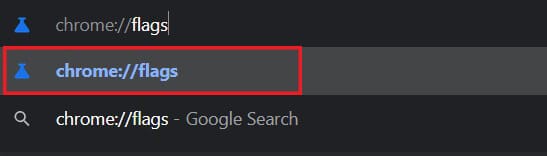
2. На траци 'Сеарцх флагс'(‘Search flags’) на врху потражите (search for) пресликавање.(mirroring.)

3. На екрану ће се појавити опција под називом Дозволи свим сајтовима да започну пресликавање . (Allow all sites to initiate mirroring)У падајућој листи са десне стране промените поставку са Подразумевано на Омогућено.(Default to Enabled.)
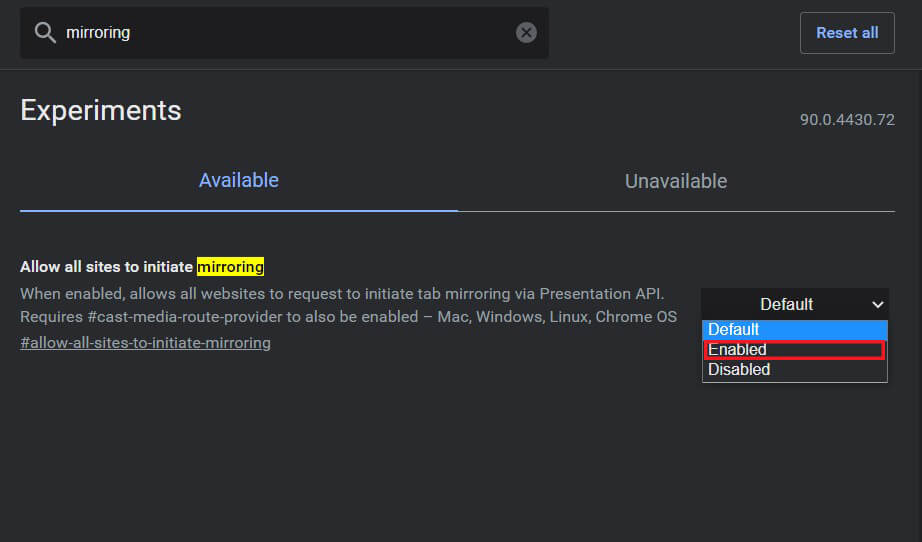
4. Затим ћете морати поново да покренете Гоогле Цхроме(Google Chrome) и подешавања(Settings) ће бити ажурирана.
Такође прочитајте: (Also Read:) Како да пресликате свој Андроид или иПхоне екран на Цхромецаст(How to Mirror Your Android or iPhone Screen to Chromecast)
Метод 2: Омогућите добављача рутера за пренос медија(Method 2: Enable Cast Media Router Provider)
Док је картица са експерименталним функцијама и даље отворена, можете покушати да омогућите провајдера рутера касте. Иако се ове функције аутоматски мењају, оне имају потенцијал да реше проблем са Цхромецаст извором који није подржан:(Chromecast source not supported issue:)
1. У траци за претрагу потражите „Цасте Медиа Роутер Провидер“.(‘Caste Media Router Provider.’)
2. Слично функцији пресликавања, кликните на падајућу листу и омогућите(enable) функцију.
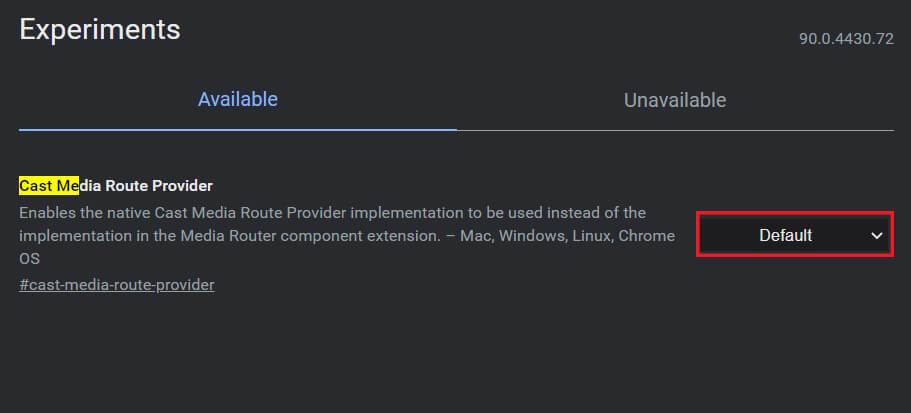
Метод 3: Онемогућите блокатор огласа и ВПН екстензије(Method 3: Disable Ad Blocker and VPN extensions)
Постоји могућност да блокатори огласа и ВПН(VPNs) -ови спрече ваш уређај да дели екран како би заштитили вашу приватност. Можете покушати да онемогућите различита проширења на свом Гоогле Цхроме(Google Chrome) -у и проверите да ли то решава проблем.
1. Кликните на икону комада слагалице(puzzle piece icon) у горњем десном углу Цхроме апликације.(Chrome app.)

2. Идите на дно панела који се појављује и кликните на Управљај екстензијама(click on Manage extensions) да бисте отворили листу свих екстензија на свом уређају.

3. Овде можете да онемогућите било које проширење(disable any extension) за које сматрате да омета ваш уређај, посебно оне које су блокатори огласа или ВПН(VPN) услуге.

4. Покушајте да повежете свој уређај преко Цхромецаст(Chromecast) -а и видите да ли је проблем решен.
Метод 4: Обришите кеш податке апликације(Method 4: Clear the Cache Data of the App)
Ако покушавате да стримујете преко свог Андроид(Android) уређаја и не можете то да урадите, постоји шанса да је проблем у апликацији. Брисањем складишта и кешираних података апликације, можете се ослободити потенцијалних грешака које би могле пореметити процес повезивања. Ево како можете да обришете кеш податке апликација да бисте решили извор који није подржан за Цхромецаст проблем.(resolve the source not supported on Chromecast issue.)
1. Отворите( Open) апликацију Подешавања и додирните Апликације и обавештења.(Apps and notifications.)
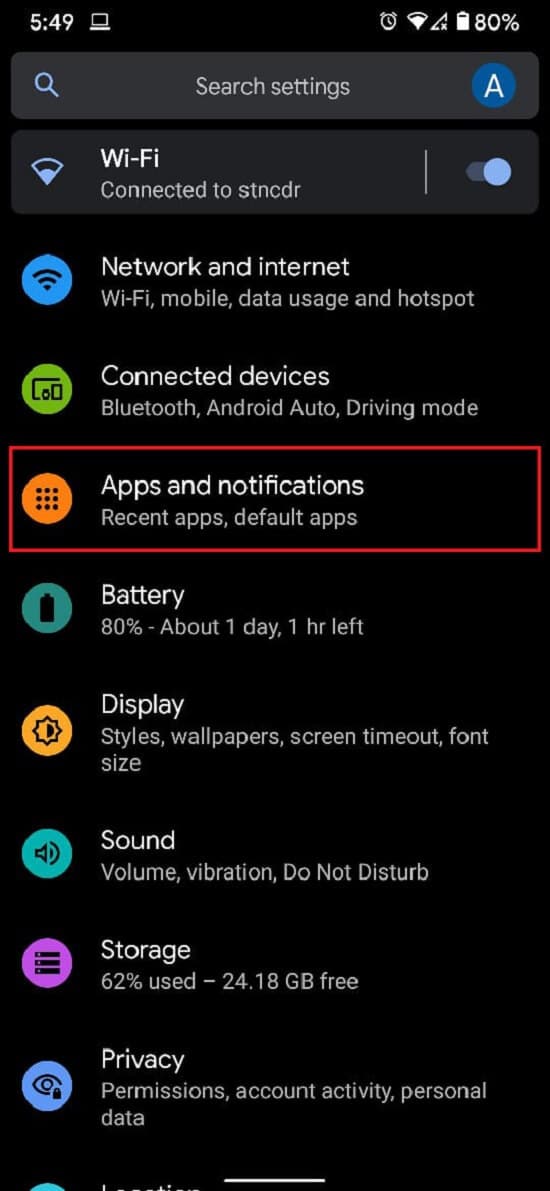
2. Додирните Прикажи све апликације.(See all apps.)

3. На листи пронађите и додирните апликацију коју не можете да пребаците на ТВ.
4. Додирните „ Складиштење и кеш меморија(Storage and cache) “.

5. Додирните Цлеар цацхе( Tap on Clear cache) или Цлеар стораге(Clear storage) ако желите да ресетујете апликацију.
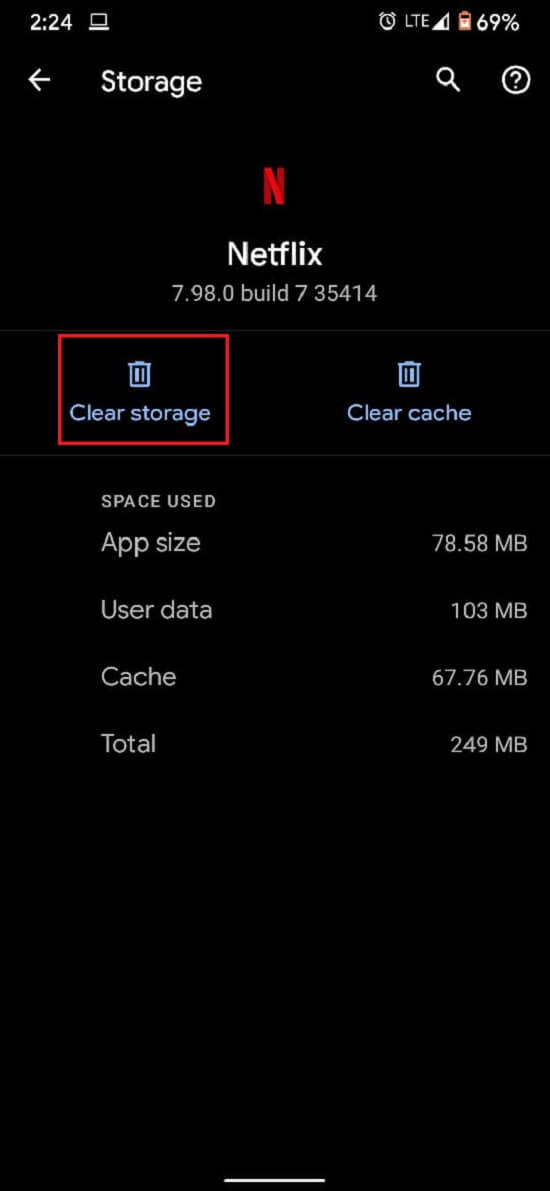
6. Проблем би требало да буде решен, а стримовање би требало да ради исправно.
Метод 4: Проверите интернет везу и Ви-Фи повезивање оба уређаја(Method 4: Check the Internet Connection & Wi-Fi Connectivity of both devices)
Цхромецаст-(Chromecast) у је потребна брза интернет веза да би исправно функционисао. Уверите(Make) се да је ваш Ви-Фи(Wi-Fi) довољно брз да олакша функционисање Цхромецаст(Chromecast) -а . Штавише, и ваш уређај и Цхромецаст(Chromecast) морају бити повезани на исту мрежу да би пребацивање функционисало. Идите(Head) на подешавања паметног телефона или рачунара и уверите се да је уређај повезан на исти Ви-Фи(Wi-Fi) као и ваш Цхромецаст(Chromecast) . Када се успостави одговарајућа веза, требало би да решите проблем „ Цхромецаст(Chromecast) извор није подржан“.
Такође прочитајте: (Also Read:) 6 начина да повежете свој Андроид телефон са телевизором(6 Ways to Connect Your Android Phone to Your TV)
Метод 5: Поново покрените све укључене системе(Method 5: Reboot All Systems Involved)
Поновно покретање система је савршен начин да се решите мањих грешака и грешака. Прво(First) искључите и искључите свој телевизор и Цхромецаст(Chromecast) . Затим искључите уређај који желите да повежете. На крају крајева, уређаји су искључени, сачекајте неколико минута и поново их покрените. Након почетне секвенце покретања, покушајте да пребаците свој уређај преко Цхромецаст(Chromecast) -а и видите да ли ради.
Метод 6: Ажурирајте Цхромецаст(Method 6: Update Chromecast)
Правилно ажурирани Гоогле Цхроме(Google Chrome) и Цхромецаст(Chromecast) минимизирају већину проблема у вези са компатибилношћу са којима се можете суочити. Отворите Гоогле Цхроме(Google Chrome) у свом претраживачу и додирните три тачке(tap on the three dots) у горњем десном углу екрана. Ако су вашем софтверу потребна ажурирања, она ће бити приказана на овом панелу. Преузмите(Download) и инсталирајте их што је пре могуће да бисте решили било који проблем.
Такође, уверите се да ваш Цхромецаст(Chromecast) уређај ради на најновијем фирмверу. То можете учинити тако што ћете проверити апликацију Гоогле Хоме(Google Home application) на свом паметном телефону. Цхромецаст(Chromecast) се аутоматски ажурира и нико ту не може много да уради. Али ако дође до пропуста у ажурирањима, Гоогле Хоме(Google Home) је право место на које треба да одете.
Препоручено:(Recommended:)
- Како да пресликате Андроид екран на рачунар без Роот-а(How to Mirror Android Screen to your PC without Root)
- Поправите пребацивање на уређај који не ради у оперативном систему Виндовс 10(Fix Cast to Device Not Working in Windows 10)
- Како омогућити дугме Почетна у Гоогле Цхроме-у(How to Enable Home Button in Google Chrome)
- Поправите Виндовс 10 дугме Старт које не ради(Fix Windows 10 Start Button Not Working)
Надамо се да је овај чланак био од помоћи и да сте успели да поправите грешку која није подржана у Цхромецаст извору (fix Chromecast source not supported error). Међутим, ако брзина остане непромењена упркос свим неопходним корацима, обратите нам се преко одељка за коментаре и можда ћемо бити од помоћи.
Related posts
Поправите само хитне позиве и без проблема са сервисом на Андроиду
Како да поправите проблем са неуспелим додавањем чланова на ГроупМе
Поправите Снапцхат камеру која не ради (проблем са црним екраном)
Поправите Немогућност преузимања апликација на вашем Андроид телефону
Како да поправите да се Инстаграм стално руши (2022)
Како да поправите Андроид звучник који не ради
Поправите преузимање Не искључујте циљ
Како да поправите музику на Инстаграму која не ради
9 начина да поправите грешку у којој порука није послата на Андроиду
20 брзих начина да поправите мобилну приступну тачку која не ради на Андроиду
Како да поправите уобичајене проблеме УЦ претраживача?
Поправите пражњење батерије у услугама Гоогле Плаи
6 начина да поправите да аутоматско ротирање не ради на Андроиду
Како да поправите Гоогле фотографије приказује празне фотографије
Како да укључите батеријску лампу на уређају помоћу Гоогле помоћника
Поправи грешку у Плаи продавници ДФ-ДФЕРХ-01 (2022)
Поправите Инстаграм „Још није објављено“. Покушајте поново са грешком на Андроиду
Уклоните свој стари или некоришћени Андроид уређај са Гоогле-а
Исправите грешку у ВхатсАпп-у на вашем телефону. Датум је нетачан
Исправите грешку у нефункционисању Инстаграм приче
